
Joseph Goodman
0
1631
146
Zdjęcia są jednym z najłatwiejszych elementów, które można przypadkowo usunąć z iPhone'a. Dobra wiadomość jest taka, że są one również jednym z najłatwiejszych rodzajów danych do odzyskania. Przynajmniej są, jeśli nie zrobiłeś nic, aby je usunąć.
Jeśli o nich zapomniałeś, sytuacja staje się znacznie trudniejsza. Nadal masz jednak opcje, więc jeśli zastanawiasz się, jak odzyskać usunięte zdjęcia z iPhone'a, trafiłeś we właściwe miejsce.
Upewnij się, że Twoje zdjęcia rzeczywiście zniknęły
Wraz z wprowadzeniem systemu iOS 8 w 2014 r. Firma Apple dodała kluczową funkcję zapobiegającą przypadkowemu usunięciu zdjęć: Ostatnio usunięte teczka. Nie można tego usunąć i działa on jak Kosz na komputerze Mac. Po usunięciu zdjęcie znajduje się w Ostatnio usunięte folder na 30 dni, po czym zostanie trwale usunięty.
Oznacza to, że nawet jeśli chcesz odzyskać usunięte zdjęcia ze starego iPhone'a, którego prawie nie używasz, jest to pierwsze miejsce, które powinieneś sprawdzić. Aby przywrócić zdjęcie z tego miejsca, dotknij go, a następnie naciśnij Wyzdrowieć element u dołu ekranu. Możesz także odzyskać wiele zdjęć, wybierając więcej niż jedno przed dotknięciem Wyzdrowieć.
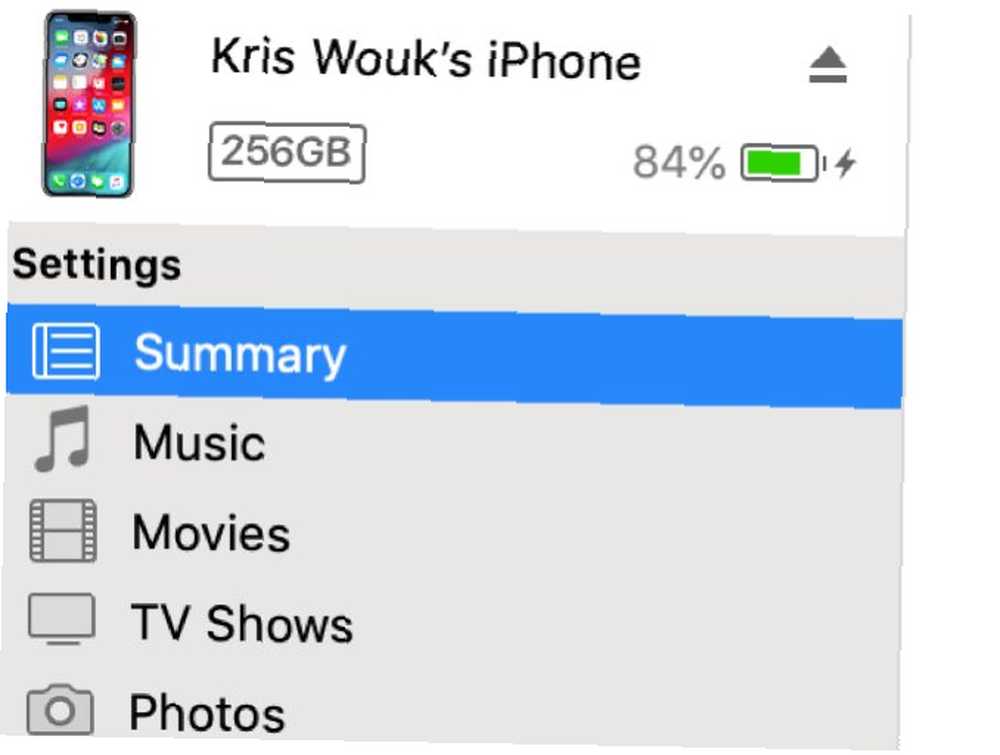
Gdy zobaczysz swój telefon w iTunes, kliknij streszczenie w Ustawienia Sekcja. W głównej sekcji aplikacji zobaczysz kilka nowych opcji. w Kopie zapasowe sekcja, wybierz Przywracania kopii zapasowej.
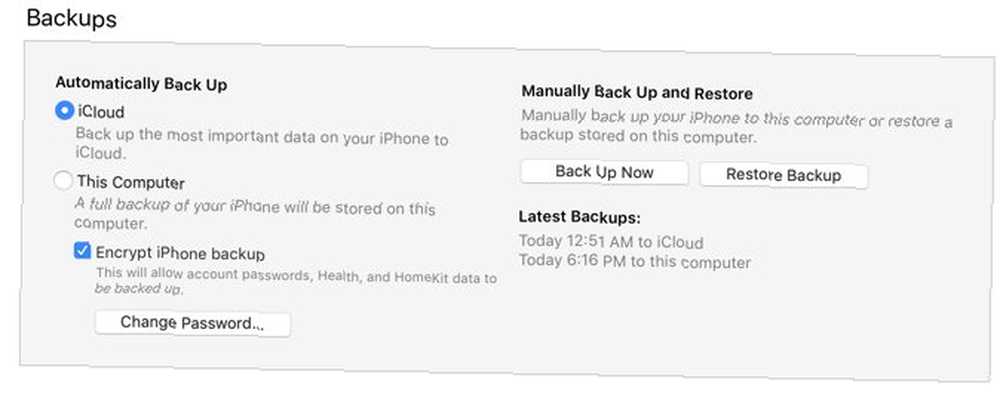
Odzyskaj usunięte zdjęcia za pomocą aplikacji innych firm
Jeśli powyższe metody odzyskiwania trwale usuniętych zdjęć z telefonu iPhone nie zadziałały, może pomóc aplikacja innej firmy. To powiedziawszy, prawie zawsze powinna to być twoja ostatnia deska ratunku.
Nie zawsze dostajesz to, za co płacisz
Wiele aplikacji, które obiecują odzyskać usunięte zdjęcia z modeli iPhone'a, są bezpłatne, a przynajmniej tak się wydaje. Przy wielu z nich brakuje tak darmowej funkcjonalności, że praktycznie jej nie ma.
Możesz zapłacić, aby odblokować więcej funkcji, ale chociaż te aplikacje oferują więcej funkcji po opłaceniu, funkcje te mogą ci nie pomóc. Te aplikacje nie mogą zagwarantować, że faktycznie pomogą Ci przywrócić wszystko. Jednak nie znajdziesz ich głośno głoszących to na swoich stronach internetowych.
Wybór odpowiedniej aplikacji
Niektóre aplikacje obiecują gwarancje zwrotu pieniędzy, jeśli nie możesz odzyskać plików. PhoneRescue firmy iMobie jest jednym z nich i wydaje się, że ma dobrą reputację wśród tych, którzy z niego korzystali. To powiedziawszy, nadal będziesz musiał zapłacić 50 $, aby wypróbować.
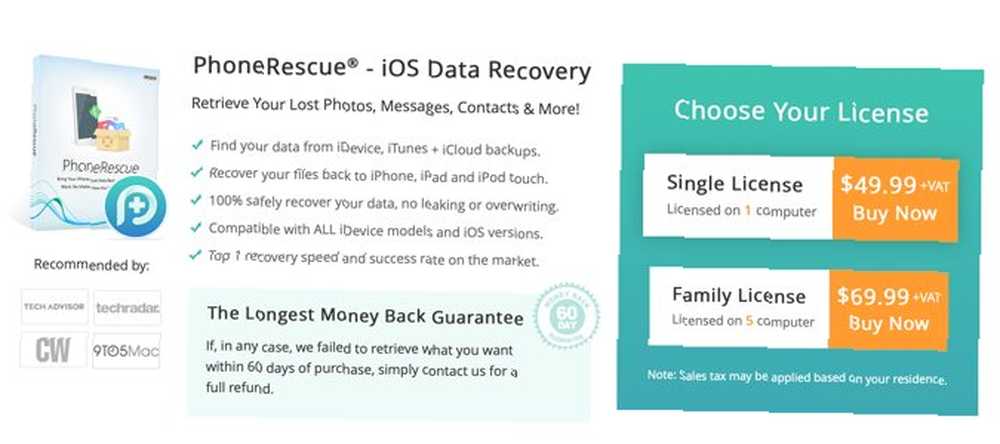
Jeśli chodzi o te aplikacje, nie możemy obiecać, że którakolwiek z nich będzie dla Ciebie działać. Odrób pracę domową, poznaj ryzyko i zmierz koszt w dolarach w stosunku do utraty zdjęć. Jeśli chcesz zaryzykować pieniądze, by przywrócić niektóre ukochane zdjęcia, warto.
Jak odzyskać kontakty, kalendarze i przypomnienia iPhone'a
Jeśli chodzi o kontakty i kalendarze, istnieje mnóstwo zmiennych. W zależności od sposobu synchronizacji mogą one być łatwe do przywrócenia lub niemożliwe do odzyskania.
iCloud
Jeśli używasz iCloud do swoich kontaktów, kalendarzy lub przypomnień, masz szczęście. Po ich usunięciu z iPhone'a możesz przywrócić dowolne z nich za pośrednictwem witryny iCloud.
W przypadku kontaktów zaloguj się na swoje konto iCloud w Internecie i przejdź do Ustawienia. Tutaj przewiń w dół i pod zaawansowane, Wybierz Przywróć kontakty. Wybierz datę, z której chcesz przywrócić, a następnie kliknij Przywracać i potwierdź, że chcesz przywrócić.
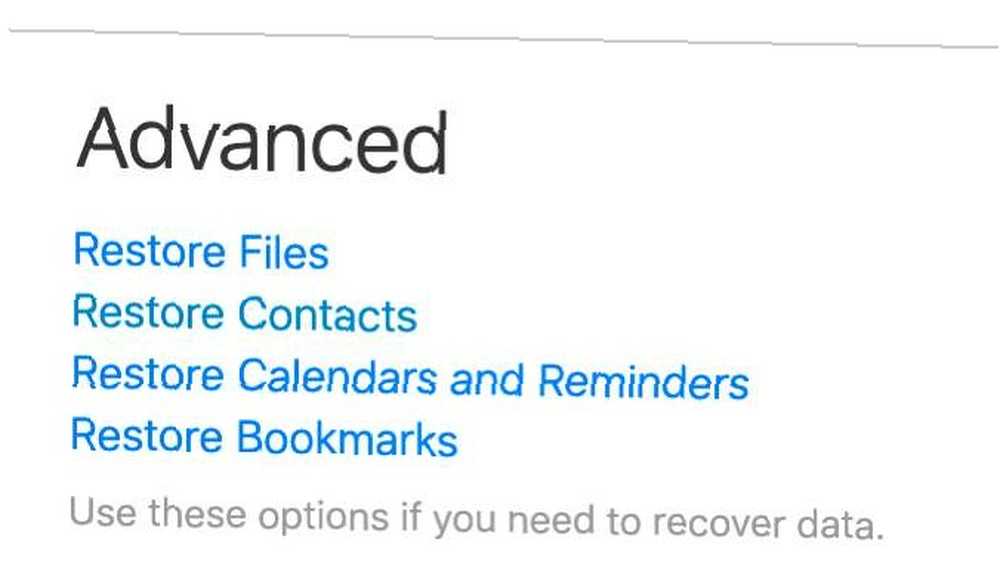
W przypadku kalendarzy i przypomnień proces jest podobny. Pod Ustawienia, wybierać zaawansowane i wtedy Przywróć kalendarze i przypomnienia. Wybierz datę, z której chcesz przywrócić, a następnie kliknij Przywracać i potwierdź.
W przypadku każdego z nich otrzymasz powiadomienie na stronie iCloud po zakończeniu przywracania. Otrzymasz również wiadomość e-mail na adres e-mail powiązany z Twoim Apple ID.
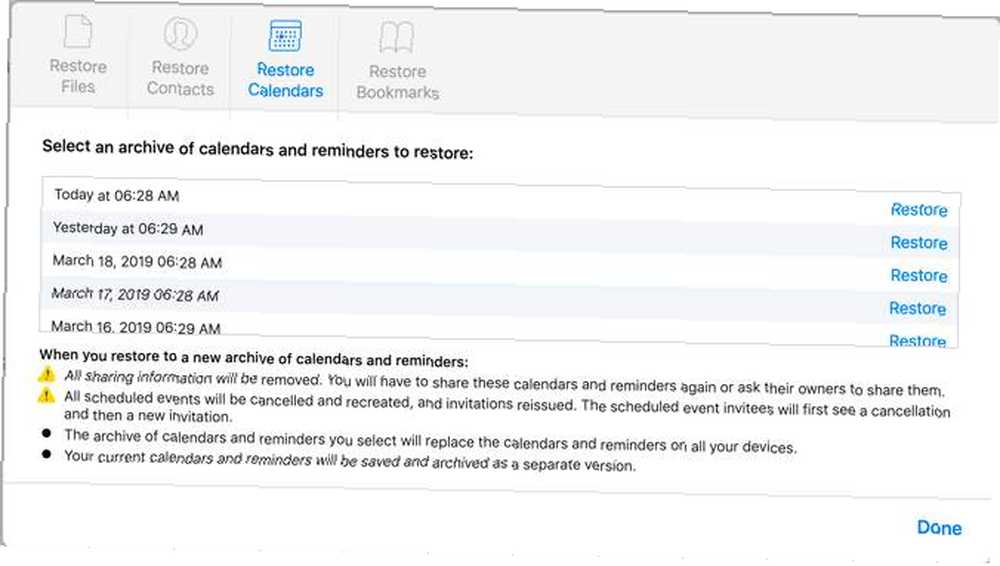
Jeśli to nie przywróci poszukiwanych kontaktów lub kalendarzy, możesz cofnąć ten proces. Powtórz powyższe kroki i wybierz najnowszą datę przed przywróceniem.
Inne serwery
Jeśli nie używasz iCloud do kontaktów lub kalendarzy, nadal możesz je przywrócić. Zależy to od usługi, z której korzystasz.
Na przykład w Kalendarzu Google Google nie zapewnia oficjalnego sposobu przywracania usuniętych kalendarzy. W przypadku serwera Exchange może to być możliwe. Musisz skontaktować się z dostawcą, aby sprawdzić, czy odzyskanie tych elementów jest możliwe.
Jak odzyskać pliki na iPhonie
Ponieważ ludzie używają swoich telefonów do pracy bardziej niż kiedykolwiek, przechowują na nich coraz więcej plików. Dlatego jest to szczególnie bolesne, gdy giną.
Jeśli przechowujesz dane w magazynie w chmurze, takim jak Dropbox, Dysk Google, Dysk iCloud lub OneDrive, często możesz łatwo przywrócić przypadkowo usunięte pliki. Jeśli jednak pliki znajdują się tylko w wewnętrznej pamięci telefonu, jest to trudniejsze.
Jeśli często tworzysz kopie zapasowe telefonu za pomocą iCloud lub iTunes, być może utworzono kopię zapasową tych plików. Jedynym problemem jest to, że Apple nie ułatwia sprawdzenia zawartości kopii zapasowej. Ale jeśli pliki są bardzo ważne, być może będziesz musiał spróbować.
Najbezpieczniejsza opcja: wczesne tworzenie kopii zapasowych i często tworzenie kopii zapasowych
Smutna prawda jest taka, że wielu z nas nie myśli o tworzeniu kopii zapasowych, dopóki czegoś nie stracimy. Niezależnie od tego, czy czytasz to, ponieważ straciłeś zdjęcia, czy zastanawiasz się, co zrobić, jeśli coś pójdzie nie tak, nigdy nie jest za wcześnie, aby rozpocząć tworzenie kopii zapasowej. Jest to również łatwy i prosty proces tworzenia kopii zapasowej telefonu.
Najłatwiejszą opcją jest włączenie iCloud Backup, który automatycznie tworzy kopie zapasowe danych (w tym zdjęć) w chmurze w regularnych odstępach czasu. Nie należy tego wyłączać, chyba że masz bardzo ograniczone możliwości przechowywania w iCloud. Nawet wtedy prawdopodobnie warto wydać kilka dolarów na dodatkową przestrzeń dyskową iCloud dla spokoju ducha.
Jeśli potrzebujesz jeszcze większej ochrony, możesz również wykonać kopię zapasową telefonu na komputerze za pomocą iTunes. Wymaga to trochę dodatkowego wysiłku, ale posiadanie zbędnych kopii zapasowych to świetny sposób, aby upewnić się, że nie stracisz cennych zdjęć.
Czy tworzenie kopii zapasowych jest mylące? To jest naprawdę zaskakująco łatwe, ale nie martw się, jeśli nie jesteś pewien, co robić. Zapoznaj się z naszym przewodnikiem krok po kroku, jak wykonać kopię zapasową urządzenia iOS Jak wykonać kopię zapasową telefonu iPhone i iPada Jak wykonać kopię zapasową telefonu iPhone i iPada Co byś zrobił, gdybyś stracił iPhone'a jutro? Musisz mieć plan tworzenia kopii zapasowych, a my pokażemy Ci, jak wykonać kopię zapasową na iCloud lub iTunes. .











